主題
1. 如何創建新的POS
在後台管理,您可以在“POS 設備”部分添加新的POS。
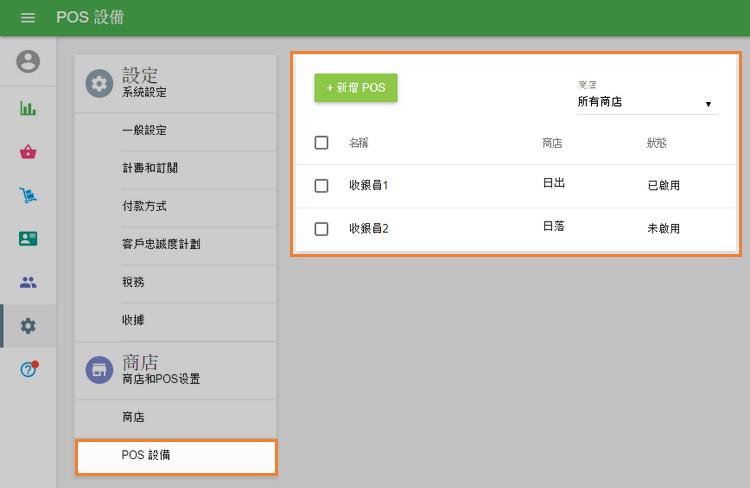
在“創建 POS”表單中,插入“字段名稱”,然後選擇“儲存位置”。 不要忘記點擊“儲存”按鈕。
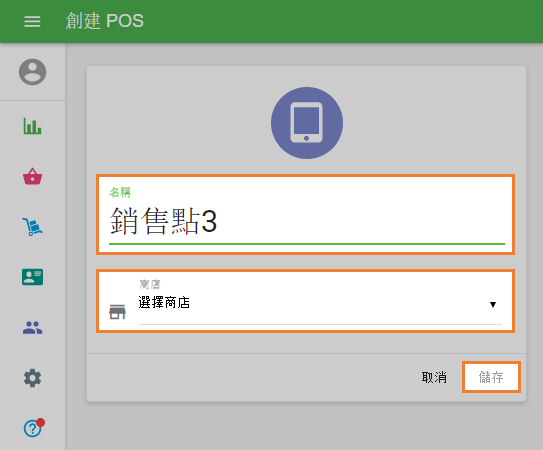
2. 如何啟用POS
在後台管理創建新POS後,它將顯示在POS設備列表中,狀態為“未啟用”。
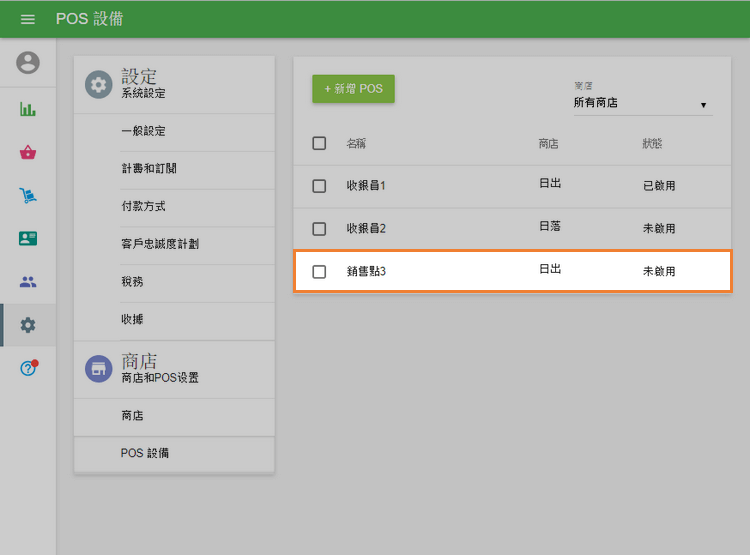
要啟用它,您必須使用商店所有者的電子郵件和密碼登錄移動設備上的新POS。
之後,所有者可以將用戶帳戶切換到其他員工。
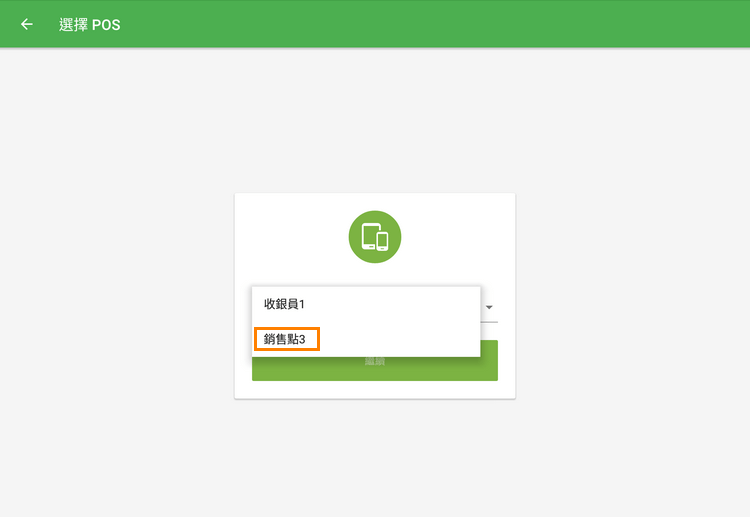
之後,在您的後台,新POS將其狀態更改為已啟用。
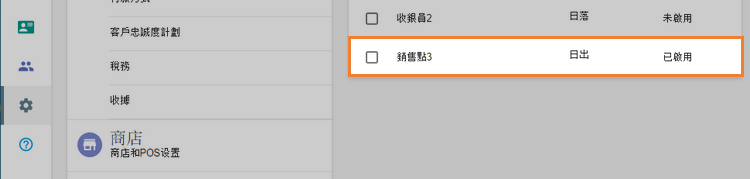
3. 如何停用 POS
這種情況可能發生在裝有 Loyverse POS app 的行動裝置遺失或損壞時。停用表示將該裝置上的 Loyverse POS app 與 Loyverse 帳戶和後台間的連線解除。
請注意:停用後,Loyverse POS app 上所有未同步的資料都將遺失。
在啟用中 POS 的「編輯 POS」卡上,點擊狀態欄中的「停用」圖示。
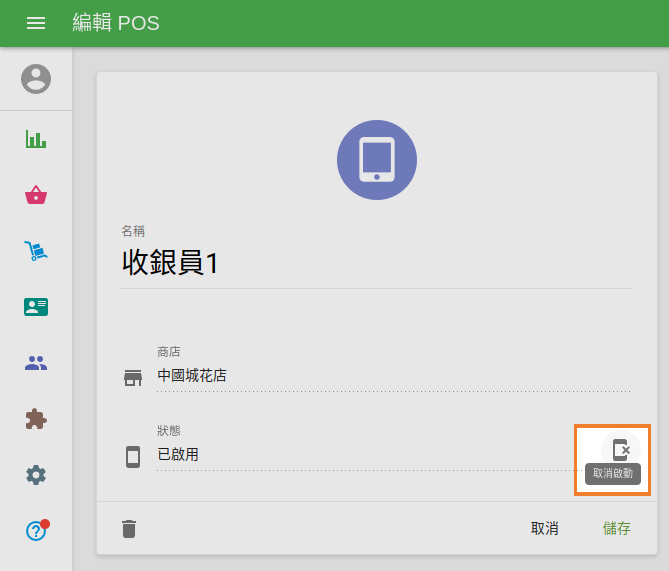
點擊對話視窗中的「停用」按鈕來確認您的目的。
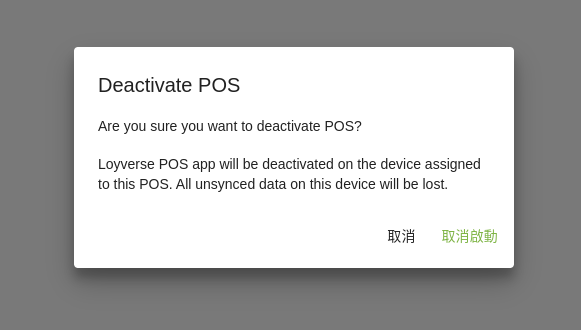
之後,POS 的狀態將更改為「未啟用」,您可以在新的裝置上登入此 POS。
4. 如何刪除POS
重要! 如果您想從後台管理刪除您的POS:關閉所有未付訂單並在移動設備上關閉值班您的POS。
還要確保在移動設備上製作的所有銷售記錄已與後台管理同步。 要執行此操作,請在後台管理打開“收據”列表並檢查收據。 點擊收據,在右側打開後檢查POS名稱。 如果您有任何遺失的收據,請將您的移動設備連接到互聯網,並且您POS上的所有數據都將與後台管理同步。
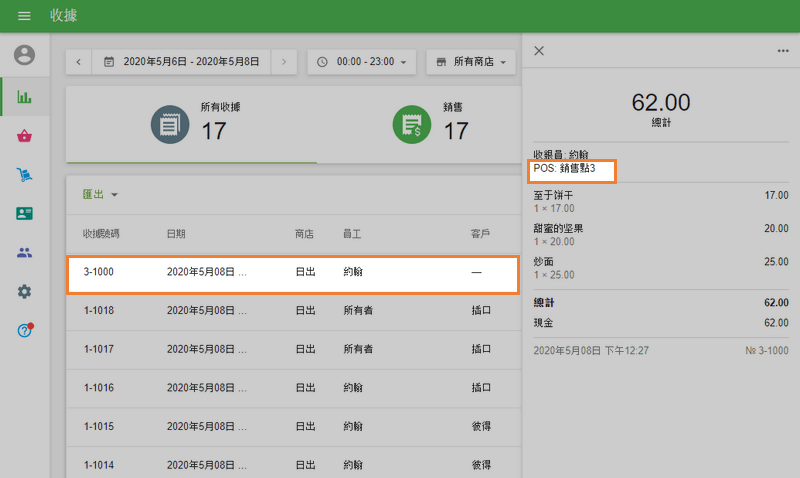
要刪除POS,請在“POS 設備”列表中找到它,輸入它進行編輯,然後點擊垃圾桶圖標。
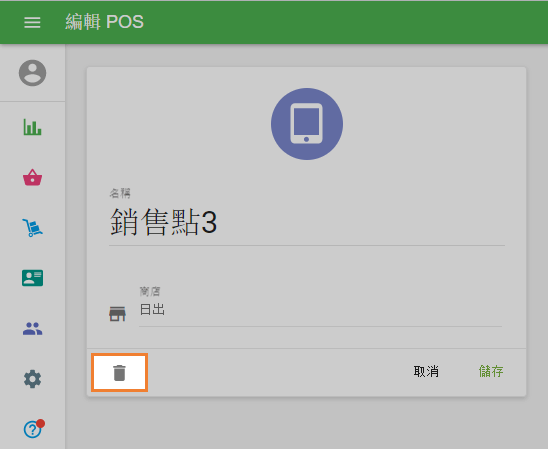
在彈出窗口中,點擊“確定”按鈕確認您的意圖。
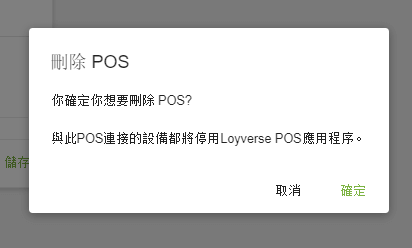
在後台刪除POS後,如果在刪除之前已同步,則仍會在此POS上創建所有收據。 但是,此POS將在設備上停用。
也可以看看: